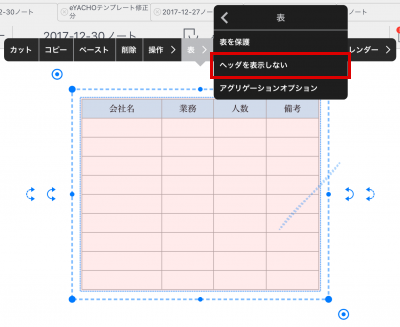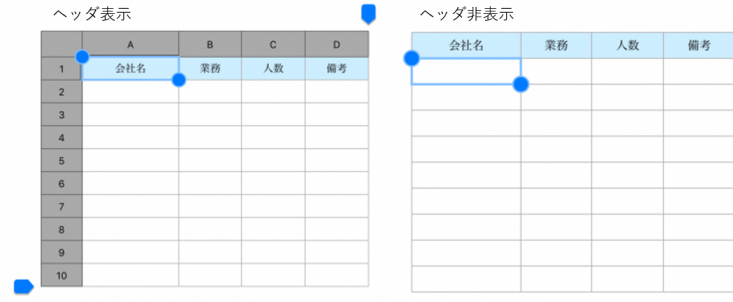表の行/列を非表示・保護する
行・列を非表示にする
- 投げ縄モードで表をタップします。
表計算モードに変わります。 - 非表示にする行・列の見出しをタップまたはドラッグして、行・列を選びます。
非表示にする数だけ行・列を選びます。
*選んだ行の上下・列の左右に表示される
 をドラッグして、選択範囲を調整することもできます。
をドラッグして、選択範囲を調整することもできます。 - 表示されるメニューの「非表示」をタップすると、非表示になります。
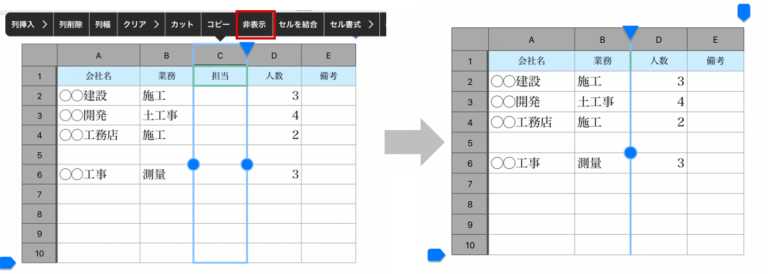
【非表示を解除する】
- 投げ縄モードで表をタップします。
- 非表示セルの隣あるいは含むように行・列の見出しをタップまたはドラッグして選びます。
- 表示されるメニューの「再表示」をタップします。
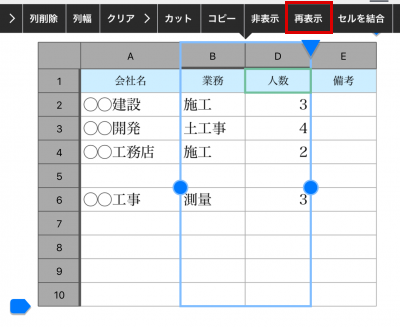
行・列のヘッダを非表示にする
【ヘッダ非表示を解除する】
表を保護する
表が保護された状態では、次のように操作が制限されます。
- 「セル書式」で「セルの保護」がオンになっているセルはデータの変更ができません。
- キーボードやキーパッドの矢印ボタンを使ったセルの移動が、保護されたセルはスキップされます。
- 行・列の挿入、削除、幅の変更、非表示操作はできません。
- セルの選択範囲に保護されたセルが含まれている場合は、クリア、カット、ペースト、セル書式、表示形式のメニューは 表示されません。
- 投げ縄モードで表をタップします。
表計算モードに変わります。
【セルの保護を解除する】
初期設定ではセルはすべて保護されています。
表を保護する前に、入力が必要なセルは、セルの保護を解除する必要があります。
- セルをタップまたはドラッグして選びます。
選んだセルの左上・右下に表示される をドラッグして、選択範囲を調整することもできます。
をドラッグして、選択範囲を調整することもできます。 - 表示されるメニューの「セル書式」>「セルの保護」をタップしチェックを外します。
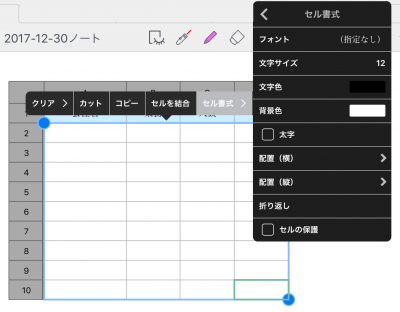
- 表を選び、表示されるメニューから「表」>「表を保護」をタップします。
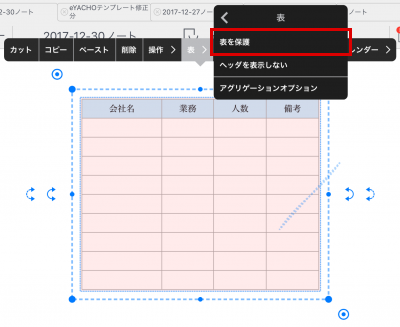
保護されたセルのデータを変更しようとすると、次のようなメッセージが表示されます。
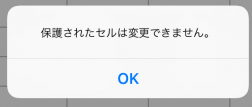
【表の保護を解除する】
- 投げ縄モードで表をタップします。
表計算モードに変わります。 - 表示されるメニューから「表」>「表の保護を解除」をタップします。
 行・列を非表示にする
行・列を非表示にする